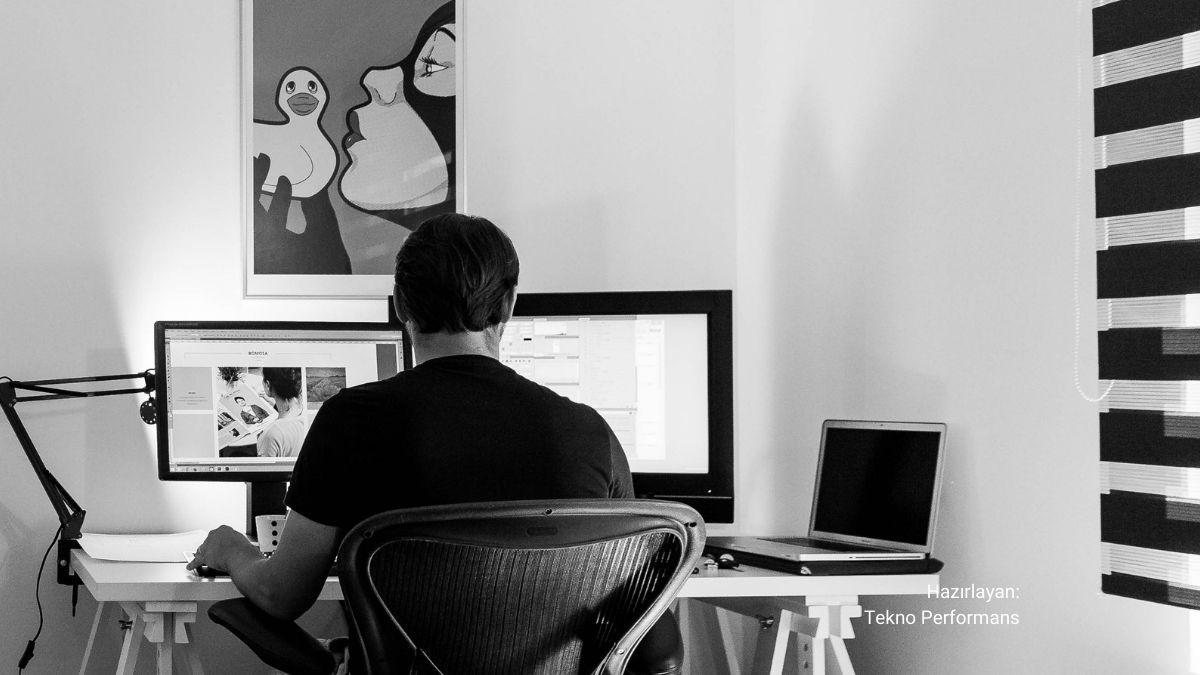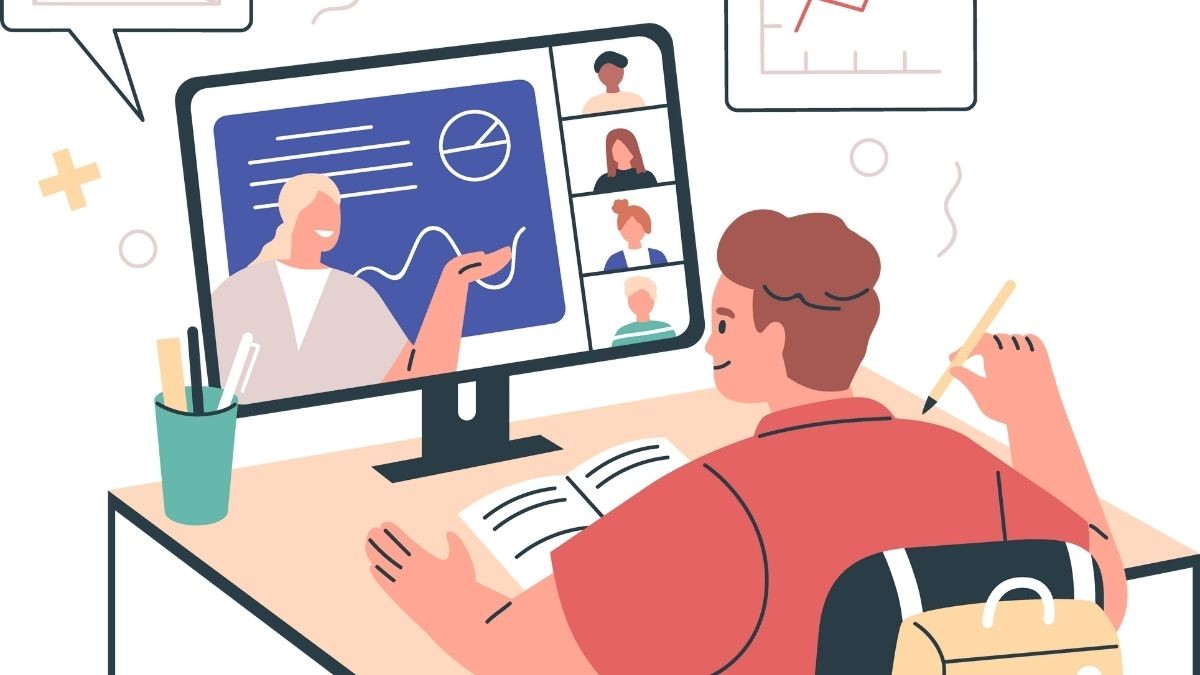SQL öğrenmek ve 'Veri Tabanı Yönetimi' konusunda uzmanlaşmak isteyenler içi..
Excel'de Uzun Metinlerin İlk 50 Karakterini Alma Nasıl Yapılır?
3 Dakikada Ücretsiz Excel Seviyenizi Belirleyin!
Excel bilginizi test edin ve seviyenizi öğrenin. Ücretsiz Excel sınavına katılın!
Excel Sınavına Başla


 Eğitimler
Eğitimler  Üyelik Ücretleri
Üyelik Ücretleri Vidy
Vidy Kitaplar
Kitaplar Eğitmenler
Eğitmenler Bizi Tanıyın
Bizi Tanıyın